Avoid surprises on your bill by creating Cloud Billing budgets to monitor all of your Google Cloud charges in one place. Budgets let you track your actual Google Cloud costs against your planned costs. After you've set a budget amount, you set budget alert threshold rules that are used to trigger email notifications. Budget alert emails help you stay informed about how your spend is tracking against your budget. You can also use budgets to automate cost control responses.
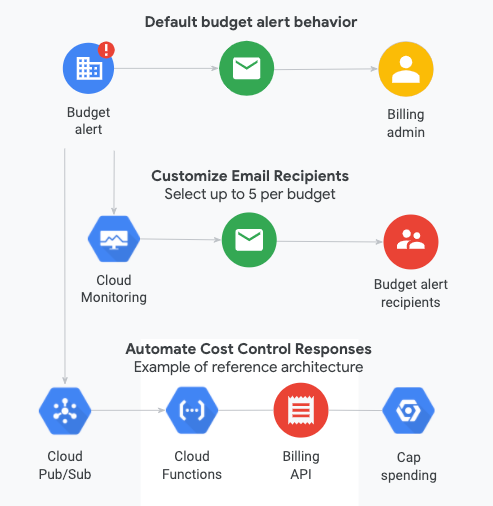
With Cloud Billing budgets:
- You can specify the time period for the budget, configuring budgets for monthly, quarterly, yearly, or custom time ranges.
You can define the scope of the budget. Your budget can apply at any of these levels:
- An entire Cloud Billing account.
- One or more organizations, folders, or projects that are associated with your Cloud Billing account.
- One or more services, such as Compute Engine or BigQuery.
- Resources that have a specific label applied to them.
You can set the budget amount to a total that you specify, or base the budget amount on the previous calendar period's spend.
You can set threshold rules to trigger email alert notifications. When your actual costs or forecasted costs exceed a percentage of your budget (based on the rules you set), alert emails are sent to the recipients you specify.
You can specify the recipients of email alerts in these ways:
- Using the default role-based option, you can send email alerts to billing administrators and users on the budget's Cloud Billing account.
- Using the role-based option for single-project budgets, you can send email alerts to Project Owners of the budget's project.
- Using Cloud Monitoring, you can specify other people in your organization (for example, project managers) to receive budget alert emails.
You can also use Pub/Sub for programmatic notifications (for example, to forward your budget messages to other mediums or to automate cost management tasks).
In this document, you can learn how to:
- Create a budget
- View a list of budgets and their status
- Modify or delete a budget
- Create and manage budgets using an API
- Customize budget alert email recipients
- Automate cost control responses using programmatic notifications
Permissions required to manage budgets
Budgets can be configured for a Cloud Billing account (which can include multiple linked projects), or for individual projects. To manage budgets for a Cloud Billing account, you need permissions on the Cloud Billing account. To manage budgets for an individual project, you only need permissions on the project.
The permissions needed to manage budgets for a Cloud Billing account or for a Google Cloud project depend on what you are doing and are noted at the start of each topic.
For more information about Cloud Billing permissions, see:
- Overview of Cloud Billing access control
- Create custom roles for Cloud Billing
- Understanding predefined Identity and Access Management roles for Cloud Billing
For more information about Google Cloud project permissions, see:
Create a budget
Permissions required for creating a budget
If you're creating a budget to monitor costs for your Cloud Billing account (including costs from all linked projects), you need permissions on the Cloud Billing account.
If you have limited or no access to the Cloud Billing account, you can still create budgets for projects that you own.
Billing account level access
To create a budget for your Cloud Billing account, you need a role that includes the following permissions on the Cloud Billing account:
billing.budgets.createto create a new budget.billing.budgets.getandbilling.budgets.listto view all budgets for the Cloud Billing account.
To gain these permissions using a predefined role, ask your administrator to grant you one of the following Cloud Billing IAM roles on your Cloud Billing account:
- Billing Account Administrator
- Billing Account Costs Manager
Project level access to view and monitor costs
If you have limited or no access to a Cloud Billing account, you can still create budgets that are scoped only to the projects that you own.
To create budgets for a project, you need a role that includes the following permissions on the project:
resourcemanager.projects.getbilling.resourceCosts.get(optional)*billing.resourcebudgets.readbilling.resourcebudgets.write
To gain these permissions using a predefined role, ask your administrator to grant you one of the following IAM roles on your project:
Steps to create a new budget
To set up a new budget, you need to complete the following steps:
- Create and name the budget
- (Single-project budgets) Control access to the budget
- Set the budget scope
- Set the budget amount
- Set the budget threshold rules and actions
- Click finish to save the new budget
For a deeper discussion about budgets, including all the options and considerations available in each step, continue reading this page.
For a quick introduction to creating budgets, follow one of these interactive tutorials. Choose the tutorial that fits your level of access to Cloud Billing accounts:
1. Create and name the budget
Using the procedure that fits your level of access to Cloud Billing accounts, sign in to the Budgets & alerts page in the Billing section of the Google Cloud console:
Users with Cloud Billing account permissions Users with project-level permissions only If you have Cloud Billing account permissions, you can select from a list of billing accounts that you have permissions to access.
Sign in to the Budgets & alerts page in the Google Cloud console.
Open Budgets & alerts- At the prompt, choose the Cloud Billing account
for which you want to set a budget.
The Budgets & alerts page opens for the selected billing account.
If you only have project permissions, but you don't have any permissions on your project's Cloud Billing account, you need to select your project before you navigate to the Billing section.
Sign in to the Google Cloud console dashboard and select a project.
Open Google Cloud console- Select a project that you want to monitor using a budget. This should be a project that you own.
- Next, navigate to Billing: Open the Google Cloud console Navigation
menu , and
then select Billing.
If you're prompted to choose which billing account you want to view and manage, click Go to linked billing account to view the billing account that is linked to your selected project.
The Billing Overview page opens for the selected billing account.
- In the Cost management section of the Billing navigation menu, select Budgets & alerts.
On the Budgets & alerts page for the selected billing account, click Create budget.
In the Name field, enter a name for the budget.
Cost trend chart When you're creating or editing a budget, the cost trend chart shows you a summarized bar-chart view of your costs for the past 12 months. - This chart provides a high-level visualization of your costs trends, and adjusts based on the budget scope filters that you set.
- For monthly budgets, the chart shows the targeted budget amount as a red, dashed, horizontal line.
- To get a better understanding of what's driving your costs,
click View report to navigate to the
billing reports page.
- While you're creating a new budget, when you click the View report link, your budget scope filters are automatically applied1 to the billing report filters to configure your billing report view to match your budget scope.
- If you're editing an existing budget, your previously saved budget scope filters are used to configure the report filters in your billing report view.
- If you are editing an existing budget, when you open the report from the budget's cost trend chart, the cost report chart displays the previously-saved targeted budget amount as a red, dashed, horizontal line. If you're in the process of creating a new budget, the cost report chart doesn't display the targeted budget amount on the cost report page.
1 When you're creating a new budget, the URL to the reports page is updated as you select budget scope filters. It's possible that the URL length limit might be reached if you select many filters (for example, selecting 1000 services out of 1010). If this occurs, you see a notification on the budget page: The URL may no longer reflect your selected filters, due to length limitations. Also, the URL might link to the default report page settings depending on the selected scopes.
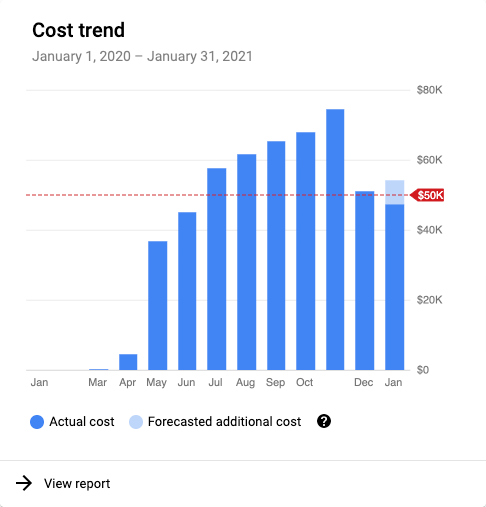
Example of the cost trend chart that is displayed when creating or editing a budget. 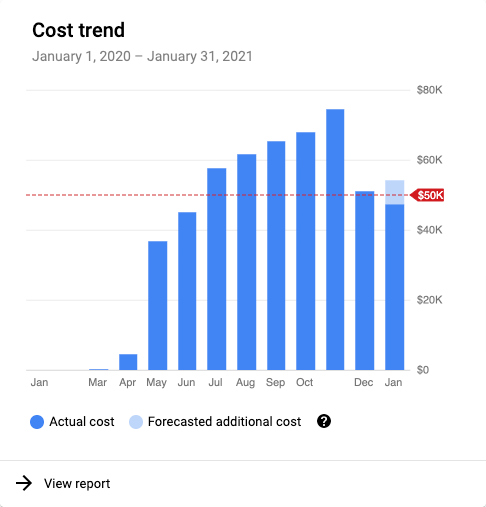
2. Control access to single-project budgets
If you have Cloud Billing account permissions and are creating a budget for a single project, you can prevent project users from making changes to the budget. This prevents inadvertent changes to budgets that you might be tracking at the Cloud Billing account level.
To prevent project users from making changes to a single-project budget, select Read-only for project users (single-project budgets only).
3. Set budget scope
Set the budget Scope and then click Next.
Time range: Select the budget's time period for tracking costs. During this time range, your actual spend is tracked against your budget's target amount (your planned spend). You can select a recurring calendar period (monthly, quarterly, yearly) or set a non-recurring custom date range. The default time period is Monthly.
All calendar and custom date times begin at 12 AM US and Canadian Pacific Time (UTC-8).
- Monthly: A recurring calendar month starts on the first day of each month (such as May 1), and resets at the beginning of each month.
- Quarterly: A recurring calendar quarter that starts on dates January 1, April 1, July 1, and October 1 of each year and resets at the beginning of the next quarter.
- Yearly: A recurring calendar year that starts on January 1 of each year and resets at the beginning of the next year.
- Custom range: A non-recurring budget time range that begins and ends on
the dates you set.
- For a custom range, the From start date is required. The From date must be after January 1, 2017.
- A custom range can include an optional To end date. Budgets with an elapsed end date are expired and don't recur.
- To create an open-ended budget, to track all spend incurred since the starting date of the budget, select No end date to disable the To end date field.
About budget scope
A budget can be applied to the entire Cloud Billing account, or scoped to focus on a specific set of resources. As you set your budget scope filters, the amounts displayed in the cost trend bar chart adjust to represent the summarized costs based on the budget scope.
If you want to apply the budget alert to the entire Cloud Billing account, choose select all for each filter.
Subaccounts: (Only available to billing-account-level budgets.) If you're a reseller and your Cloud Billing account has subaccounts, in the Subaccounts field, select one or more subaccounts that you want to apply the budget alert to.
- To apply the budget alert only to the parent Cloud Billing account, select Charges not specific to a subaccount.
- To apply the budget alert for all of the subaccounts in the Cloud Billing account, choose Select all.
Folders & organizations: If your Google Cloud is configured to use organizations and folders, in the Folders & organizations field, select one or more organizations or folders that you want to apply the budget alert to. The budget applies to all the projects in the folders or organizations that are associated with your Cloud Billing account, including future projects that you create in the folder or organization.
If your folder or organization contains projects that are paid for by a different Cloud Billing account, the budget doesn't apply to those projects.
For single-project-scoped budgets, use the default setting for Folders & organizations (All folders/organizations).
Projects: The projects that are available to select in this scope depend on your level of access to the Cloud Billing account.
For users with Cloud Billing account access:
These are all of the projects that are linked to, and paid by, the selected Cloud Billing account. From the Projects menu, select one or more projects that you want to apply the budget alert to.
When you choose specific projects for the budgets to track, be aware that some costs aren't related to a project, such as subscriptions or Support costs. Your selection affects how these costs are tracked in the following ways:
- In the list of projects you can filter on, Charges not specific to a project is not an option you can select.
- If you choose Select all, then the costs in all projects, including Charges not specific to a project, are included in the budget and cost trend chart cost calculations.
- If you select one or more projects—but not all projects—then the Charges not specific to a project are not included in the budget and cost trend chart cost calculations.
- You can view your costs that are not related to a project in the billing reports. Using the projects filter in the reports page, you can select and view Charges not specific to a project.
For users with project-only permissions:
If you're a project user, and are accessing the Cloud Billing account using project permissions only, then the budget is automatically scoped to a single project – the project that you selected in the Google Cloud console before you accessed the Billing section. You can't select a different project.
If you want to select a different project for a budget, then you must exit the Billing section, select a different project using the Google Cloud console project selector, and then access the Billing section again.
Services: In the Services field, select one or more services that you want to apply the budget alert to. To apply the budget alert for all of the products and services in the Cloud Billing account, choose Select all.
- In the budget's Services scope, you can choose from a list of all possible services, even if you haven't yet incurred any usage or costs for those services.
- In the billing reports page, the list of services in the Services filter is reduced to include only the services where you have incurred usage.
Labels: (Only available to billing-account-level budgets.) In the Labels field, select a label Key and Value that you want to apply the budget alert to.
- You can apply only one label per budget.
- User labels without usage are not available to be selected.
- You can select from user-created labels that you set up and applied to Google Cloud services. Labels that are applied to a project are not available to select as a budget scope.
- Learn more about creating and managing resource labels.
Savings: Savings include discounts and credits that help reduce the cost of your Google Cloud usage. Although all possible Savings types are selectable here, not every discount or credit is applicable to your Cloud Billing account or selected project.
- When you're first creating a budget, by default ALL of the Savings types are selected. When you include all Savings programs and Other savings, your actual spend is calculated as the total cost minus any applicable discounts and credits. Savings might include committed use discounts and CUD credits, promotional credits, usage discounts, and grants to use Google Cloud.
- When you include Savings, if your available discounts and credits exceed your usage costs, you might notice a negative balance when viewing your calculated spend for the budget period.
- For budget purposes, if you want to calculate and monitor your actual spend before any discounts and credits are applied, don't select any Savings options.
About Savings types
Savings programs include the various committed use discounts (CUDs) options, which lower the cost of your Google Cloud usage by offering discounts and credits tied to your resource usage or spending.
- Spend-based CUD discounts: Spend-based committed use discounts (CUDs) provide discounted prices on certain Google Cloud services when you commit to spending a minimum amount during a specified term. The discounted price is determined by the consumption model that applies to the SKU usage.
- Legacy spend-based CUD credits: For spend-based committed use discounts (CUDs) that aren't part of the new pricing model, this is the credit earned in exchange for your commitment to spend a minimum amount for a service in a particular region.
- Resource-based CUD credits: Resource-based committed use discounts (CUDs) provide credits on Compute Engine virtual machines (VMs) when you commit to using eligible resources during a specified term.
Other savings offer additional discounts and credits on your Google Cloud usage. Other savings might be recurring or one-time use and reduce the cost of your Google Cloud usage. If applicable to your Cloud Billing account, there are various types of other savings you might earn, such as the following:
- Free tier credits: Some services offer free resource usage up to specified limits. For these services, credits are applied to implement the free tier usage.
Promotional credits: Promotional credits are things like spend-based milestone credits, Google Cloud Free Trial, and marketing campaign credits, or other grants to use Google Cloud. Promotional credits are typically considered a form of payment. When available, promotional credits are automatically applied to reduce your total bill.
Sustained use discounts: When you run eligible Compute Engine resources throughout the billing month, you automatically earn sustained use discounts (SUDs) credits.
Reseller margin: For resellers only, this is the Reseller Program Discount credit you receive for selling eligible Google Cloud products.
Spending-based discounts: Spending-based discounts offer progressively larger discounts based on your total spend over a defined period, or discounts that are applied after a contractual spending threshold is reached.
Subscription credits: Long-term subscriptions to services that are purchased in exchange for discounts. These credits are typically applied to Base + Overage subscriptions, also known as Non-Unified Commitment Service (Non-UCS) subscriptions.
Others: Other credits or discounts that aren't associated with the current categories.
4. Set budget amount
Set a budget Amount and then click Next.
Select the Budget type:
Specified amount lets you set a fixed budget amount that your actual spend is compared against.
- If you select Specified amount, enter your budget amount in the Target amount field.
- The Specified amount budget type is available for all budget time ranges (calendar and custom ranges).
Last period's spend lets you set a dynamic amount that updates each budget calendar period based on the last calendar period's spend.
- If you select this option, the Target amount updates automatically.
- The Last period's spend budget type is only available for budgets configured with a recurring calendar time range (monthly, quarterly, or yearly).
For monthly budgets, after the Target amount is set, a budget line representing this amount is displayed on the cost trend chart.
5. Set budget threshold rules and actions
Set the budget Actions and then click Finish.
Alert threshold rules
Threshold rules define the triggering events that generate a budget notification email. Threshold rules are required for email notifications and are used specifically to trigger email notifications. Thresholds rules aren't required for programmatic notifications, unless you want your programmatic notifications to include data about the thresholds you set.
Thresholds can be set for actual costs accrued during the budget period, or for forecasted costs (estimated costs calculated out to the end of the current calendar budget period).
Actual costs are based on approximate charges accrued during the budget period. These costs are subject to change until your invoice is finalized. The following factors affect the difference between the costs that your budget tracks and your final billable charges:
- To account for delays in reporting (such as late-reported usage costs and any calculated taxes), a monthly budget continues to track costs for the first two days of the next month. For example, for the month of August, the budget tracks costs until September 2. If your costs reach your budget threshold on September 1, you'll get an email alert for your August budget.
- Actual costs are calculated after applying Savings. If you have Savings that offset billable charges, preventing the total cost after savings from reaching your budget threshold, then an email alert won't be sent.
- If you're charged monthly taxes, such as VAT, the tax is included in the calculation for your threshold. When taxes are added to your usage costs, they might cause your threshold to be exceeded, and you'll get an email alert.
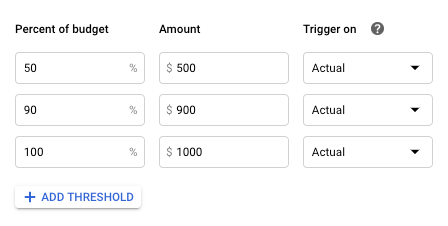
Figure 2: Illustrates the default threshold rules provided when creating a budget. Default alert threshold rules are provided. When you first create a budget, the default alert thresholds are set at 50%, 90%, and 100% of the budget amount, calculated against Actual spend.
You can modify the percentages or specified amount, and the type of spend, and add or remove alert threshold rules.
Note that if you don't want the budget to send alerts by email, remove the threshold rules.
- Under Percent of budget, enter the percent of the budget at which you want an alert triggered. The corresponding spend Amount is filled in automatically. (Alternatively, you can enter the Amount and the Percent of budget is calculated for you.)
Under Trigger on, select either Actual or Forecasted spend.
- Actual cost threshold rules send notifications when the cumulative cost accrued during the budget period exceeds the threshold amount. For example, if you set a 50% actual spend alert on a $100 budget, then you receive an alert notification when you have spent $50 during the budget period.
- Forecasted cost threshold rules send notifications when the forecasted cost (calculated out to the end of the current calendar budget period) exceeds the threshold amount. For example, if you set a 110% forecasted cost alert on a $100 budget, then you receive an alert notification when you are forecasted to spend more than $110 by the end of the budget calendar period.
Budgets configured for a custom time range cannot trigger alerts on Forecasted costs.
To add additional alert threshold rules, click Add threshold near the list of current alert threshold rules.
To remove a threshold rule, click Delete for the row you want to remove.
Manage notifications
Set the manage notifications options to do any of the following:
- Control the default email behavior of budget alert notifications and customize the recipients of the alert emails using Cloud Monitoring notifications.
- Use the budget alert notification to trigger a programmatic action using Pub/Sub notifications.
Email notifications
Use the email notification settings to specify the recipients of budget alert emails. The email recipient options include role-based settings, and a setting that uses Cloud Monitoring to specify the email addresses to receive email alerts.
When you set threshold alert rules, you must also select at least one of the email notification options. If you don't want your budget to send email notifications, and instead want the budget to only generate programmatic notifications, remove all threshold alert rules set up on the budget. Removing the thresholds disables the email settings and overrides any previous email configurations.
Role-based email notifications
The options available for setting a role-based email alert depend on the project scope set on the budget. The role-based options include the following:
Email alerts to billing admins and users (default). This option sends alert emails to Billing Account Administrators and Billing Account Users on the target Cloud Billing account (that is, every user assigned a billing role of either
roles/billing.adminorroles/billing.user)To opt out of Cloud Billing account role-based email notifications, clear Email alerts to billing admins and users.
Email alerts to project owners. This option is only available when the budget is scoped to a single project. When selected, this option sends alert emails to every user assigned the Project Owner role on the budget's project.
Cloud Monitoring notification channels for email notifications
Beyond sending alert emails to Billing Account Administrators and Billing Account Users on the target Cloud Billing account, you can customize the email recipients using Cloud Monitoring notifications to send alerts to email addresses of your choice.
- To use Cloud Monitoring notifications, select Link Monitoring email notification channels to this budget.
For more information about monitoring-based email notifications, see Manage Monitoring notifications.
Programmatic notifications
You can use programmatic notifications to trigger an action, such as forwarding your budget messages to other mediums (for example, Slack), and to automate cost management tasks (such as disabling billing on a project when it exceeds its budget amount). You use Pub/Sub notifications to programmatically receive spend updates about this budget.
- To programmatically manage notifications, connect a Pub/Sub topic to this budget.
If you want your Pub/Sub JSON object to contain data for
alertThresholdExceededandforecastThresholdExceeded, you need at least one alert threshold rule. If you set threshold rules, you must also enable at least one of the email notification options.For more information about Pub/Sub programmatic notifications, see Set up programmatic notifications.
6. Click finish to save the budget
When you are done configuring your budget, click Finish.
After you create a budget, it may take several hours before receiving the first email or Pub/Sub notification. Additionally, there is a delay between your use of Google Cloud resources, and the usage costs reporting to Cloud Billing. To account for the delay, we recommend setting your budget below your available funds.
After you set the budget threshold rules, when the thresholds are met, a budget alert email is sent to the email recipients you specified in the manage email notifications settings. Email recipients include:
- If you select the role-based email options, then budget alert emails are sent to Billing Account Administrators and Billing Account Users on the target Cloud Billing account. For single-project budgets, the email alerts can also be sent to the project's Project Owners.
- If you set the optional Monitoring email notifications channels to specify the email alert recipients, then when the budget thresholds are met, a budget alert email is sent to the Cloud Monitoring email notification channels you linked to the budget.
If you set the optional programmatic notifications to trigger a programmatic action, budget notifications are sent to the connected Pub/Sub topic multiple times per day with the current status of your budget. This is a different cadence than budget alert emails, which are sent only when a budget threshold is met.
Check your budget quota
Each of your Cloud Billing accounts can have up to 50,000 budgets associated with it.
If your Cloud Billing account is linked to an organization, use the Quotas page to view the number of budgets that have been created for the Cloud Billing account. To view this information in the Quotas page, you must have the following Identity and Access Management permissions:
resourcemanager.projects.getresourcemanager.folders.getresourcemanager.organizations.getmonitoring.timeSeries.listserviceusage.services.listserviceusage.quotas.get
The Quota Administrator role includes these permissions by default.
Use these steps to check your budget quota:
Go to the Quotas page.
At the top of the page, click the project selection list, and select an organization.
In the Filter box for quotas, search for Budget limit per billing account.
View a list of budgets
After budgets are created, you can view a list of budgets for a Cloud Billing account. Each budget in the list includes an overview of the budget settings and a Spend and budget amount progress bar—a visual gauge of how your Google Cloud spend is tracking against the target amount of the budget. You can click the budget's progress bar to open the reports page to view a cost report, configured with your budget's settings.
Permissions required for viewing a list of budgets
If you're viewing budgets that are configured to monitor costs for your Cloud Billing account (that can include costs incurred in all of the projects linked to the billing account), you need permissions on the Cloud Billing account.
If you have limited or no access to the Cloud Billing account, you can still view a list of budgets for projects that you own.
Billing account level access
To view a list of budgets for your Cloud Billing account, you need a role that includes the following permissions on the Cloud Billing account:
To gain these permissions using a predefined role, ask your administrator to grant you one of the following Cloud Billing IAM roles on your Cloud Billing account:
- Billing Account Administrator
- Billing Account Costs Manager
- Billing Account Viewer
Project level access to view budgets
If you have limited or no access to a Cloud Billing account, you can still view a list of budgets that are scoped only to the projects that you own, one project at a time.
To view a list of budgets for your project, you need a role that includes the following permissions on the project:
resourcemanager.projects.getbilling.resourceCosts.get(optional)*billing.resourcebudgets.read
To gain these permissions using a predefined role, ask your administrator to grant you one of the following IAM roles on your project:
To view a list of budgets for your Cloud Billing account, do the following:
Using the procedure that fits your level of access to Cloud Billing accounts, sign in to the Budgets & alerts page in the Billing section of the Google Cloud console:
Users with Cloud Billing account permissions Users with project-level permissions only If you have Cloud Billing account permissions, you can select from a list of billing accounts that you have permissions to access.
Sign in to the Budgets & alerts page in the Google Cloud console.
Open Budgets & alerts- At the prompt, choose the Cloud Billing account
for which you'd like to view a list of budgets.
The Budgets & alerts page opens for the selected billing account.
If you only have project permissions, but don't have any permissions on your project's Cloud Billing account, you'll need to select your project before you navigate to the Billing section.
Sign in to the Google Cloud console dashboard and select a project.
Open Google Cloud console- Select the project for which you want to view a list of budgets.
- Next, navigate to Billing: Open the Google Cloud console Navigation
menu , and
then select Billing.
If you're prompted to choose which billing account you want to view and manage, click Go to linked billing account to view the billing account that is linked to your selected project.
The Billing Overview page opens for the selected billing account.
- In the Cost management section of the Billing navigation menu, select Budgets & alerts.
On the Budgets & alerts page, the budgets you can view in the list are limited by your level of access to the selected billing account.
- If you have billing-account-level permissions, you can view all of the budgets configured for the selected Cloud Billing account.
- If you only have project-level permissions, you can view a list of budgets that are configured for the single project you selected before you accessed the Billing section.

Example of the Budgets & alerts page accessible in the Google Cloud console. For each budget in the list, the information displayed includes:
- Budget name: The name you assign to the budget.
- Budget period: The budget's time range. You can set the budget's time range using a recurring calendar period (monthly, quarterly, yearly) or a non-recurring custom date range (example, Apr 15, 2021 - Jun 30, 2021).
- Budget type: The basis of the budget amount, that is, whether the budget amount is a Specified amount or the amount is based on Last month's spend.
- Applies to: The scope of the budget. A budget can apply to an entire Cloud Billing account or can be scoped to selected subaccounts (for resellers), projects, products/services, a label, and savings types. To view the details of the budget's scope, click the arrow to expand the row.
- Triggers alerts at: Lists each percentage of the budget amount for which you have created an alert threshold rule.
Spend and budget amount: A visual gauge of how the actual spend is tracking against the budget's targeted amount. You can click the progress bar to navigate to the reports page to view a cost report for the specific costs tracked in the budget. When you open the cost report from a budget, the report opens configured with your budget's settings, as described in the following list:
- The timeframe of the report is for the costs incurred during the current month.
- The report's filters are configured using the budget's scope, to display a cost report for the specific costs tracked in the budget.
- On the report chart, you see a red, dashed, horizontal line to help you visualize the budget's target amount in the cost report.
- When viewing a report displaying a budget amount line, you can adjust the report's group by options and savings settings and the budget amount line will remain visible in the report. However, if you adjust any of the other report filters, such as the time range or the report scopes (for example, projects, services, or SKUs), the budget amount line is removed from the report. To restore the budget amount line on the report, open the report from the budget list.
To see single-project budgets that are read-only, in the Filters field, start typing Read-only for project users.
Modify or delete a budget
Permissions required to modify or delete budgets
If you're managing budgets that are configured to monitor costs for your Cloud Billing account (that can include costs incurred in all of the projects linked to the billing account), you need permissions on the Cloud Billing account.
If you have limited or no access to the Cloud Billing account, you can still manage of budgets for projects that you own.
Billing account level access
To modify or delete budgets for your Cloud Billing account, you need a role that includes the following permissions on the Cloud Billing account:
billing.budgets.getandbilling.budgets.listto view all budgets for the Cloud Billing account.billing.budgets.updateto modify an existing budgetbilling.budgets.deleteto delete a budget
To gain these permissions using a predefined role, ask your administrator to grant you one of the following Cloud Billing IAM roles on your Cloud Billing account:
- Billing Account Administrator
- Billing Account Costs Manager
Project level access to manage budgets
If you have limited or no access to a Cloud Billing account, you might have access to modify or delete a budget that is scoped only to the projects that you own, one project at a time.
If the budget for your project was created by a Cloud Billing account user and marked read-only, you can't modify the budget.
To manage budgets for a project, you need a role that includes the following permissions on the project:
resourcemanager.projects.getbilling.resourceCosts.get(optional)*billing.resourcebudgets.readbilling.resourcebudgets.write
To gain these permissions using a predefined role, ask your administrator to grant you one of the following IAM roles on your project:
To modify or delete a budget, do the following:
Using the procedure that fits your level of access to Cloud Billing accounts, sign in to the Budgets & alerts page in the Billing section of the Google Cloud console:
Users with Cloud Billing account permissions Users with project-level permissions only If you have Cloud Billing account permissions, you can select from a list of billing accounts that you have permissions to access.
Sign in to the Budgets & alerts page in the Google Cloud console.
Open Budgets & alerts- At the prompt, choose the Cloud Billing account
for which you'd like to view a list of budgets.
The Budgets & alerts page opens for the selected billing account.
If you only have project permissions, but don't have any permissions on your project's Cloud Billing account, you'll need to select your project before you navigate to the Billing section.
Sign in to the Google Cloud console dashboard and select a project.
Open Google Cloud console- Select the project for which you want to view a list of budgets.
- Next, navigate to Billing: Open the Google Cloud console Navigation
menu , and
then select Billing.
If you are prompted to choose which billing account you want to view and manage, click Go to linked billing account to view the billing account that is linked to your selected project.
The Billing Overview page opens for the selected billing account.
- In the Cost management section of the Billing navigation menu, select Budgets & alerts.
On the Budgets & alerts page, the budgets you can view in the list are limited by your level of access to the selected billing account.
- If you have billing-account-level permissions, you can view all the budgets configured for the selected Cloud Billing account.
- If you only have project-level permissions, you can view a list of budgets that are configured for the single project you selected before you accessed the Billing section.
Modify a budget:
- To modify a budget and its alert threshold rules, click the budget name to open the budget for edit, and then modify the settings that you want to change.
When you're finished with your modifications, click Save.
For more information about the budget settings, see:
Delete a budget:
- To delete a budget, check the box next to the budget name and then click Delete.
- At the prompt, confirm this action.
Create and manage budgets using an API
With the Cloud Billing Budget API, you can view, create, and manage budgets programmatically at scale. This is especially useful if you're creating a large number of budgets across your organization.
Try it for yourself
If you're new to Google Cloud, create an account to evaluate how our products perform in real-world scenarios. New customers also get $300 in free credits to run, test, and deploy workloads.
Get started for free